L’installation et la désinstallation d’applications sur votre Mac sont des actions normales parce que vous avez besoin de tout autres différents programmes de temps en temps, surtout si vous êtes un expert en technologie ou un étudiant. De plus, de nouveaux et meilleurs programmes émergeront toujours et vous obligeront à désinstaller des applications Mac sur macOS 10.15 qui sont devenues moins utiles ou même obsolètes. Cette action vous permettra de bien gérer le stockage de votre Mac.
Cependant, il est important d’être vif pour désinstaller correctement les programmes sur macOS 10.15, car certains peuvent être difficile à faire partir complètement. Cet article vous montrera comment désinstaller, de la meilleure façon possible, des applications sur un ordinateur macOS 10.15.
Comment désinstaller des applications sur macOS 10.15
Avant d’apprendre à désinstaller des applications sur macOS 10.15, vous devez comprendre que le faire sur Mac est différent de ce que ce fait sur Windows. En effet, les processus impliqués dans l’installation et le stockage des applications sont différents et, par conséquent, la suppression est également différente.
Donc, si vous étiez un utilisateur Windows et que vous venez de passer à des ordinateurs Mac, ne comparez pas les deux. Vous devez suivre les conseils suivants pour désinstaller correctement les programmes sur macOS 10.15. La désinstallation d’applications sur Mac est beaucoup plus facile que sur Windows.
Désinstaller des applications à l’aide du Launchpad
Pendant le processus de désinstallation des applications sur macOS 10.15, vous devez utiliser Launchpad. Cette application vous montre toutes les applications de votre Mac, dans une interface de type iOS. Pour désinstaller des applications Mac sur macOS 10.15, procédez comme suit :
- Ouvrez d'abord Launchpad ; faites-le en cliquant sur F4 - c’est le bouton montrant une grille de six carrés.
- Recherchez l’application que vous voulez desinstaller
- Appuyez sur la touche Option/Alt
- Cliquez sur Delete pour confirmer que vous souhaitez réellement supprimer l’application.
- Cela désinstallera correctement les programmes sur macOS 10.15.
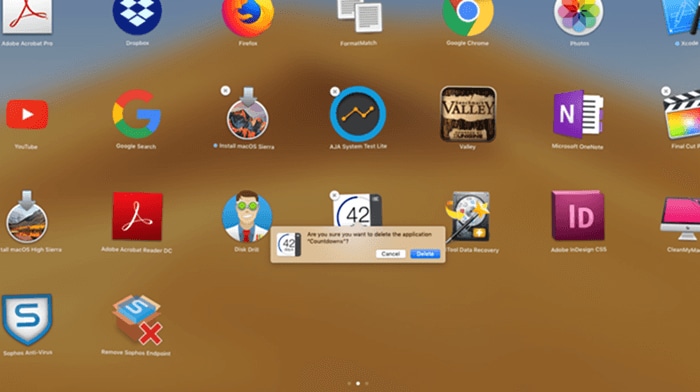
Désinstaller complètement un programme
Comme mentionné ci-dessus, il peut être difficile de désinstaller des applications sur un ordinateur macOS 10.15 à l’aide de Launchpad. En effet, certains de ces applications ont plusieurs autres fichiers dispersés dans votre Mac ou ont simplement quelques préférences. Lorsque vous rencontrez de telles applications tenaces, utilisez le dossier Library pour les désinstaller.
Procédez comme suit :
- Accédez au dossier Bibliothèque ; pour faire cela, ouvrez le Finder et sélectionnez le menu déroulant Go, qui est la barre supérieure. Une fois le menu affiché, maintenez la touche Option/Alt enfoncée.
- Cette option Library apparaît entre Computer et Home dans la liste déroulante - cliquez dessus pour accéder au dossier.
- Pour désinstaller les applications Mac sur macOS 10.15, faites défiler la liste et trouvez les applications que vous souhaitez supprimer.
- Lorsque vous avez terminé, accédez au Finder et ouvrez les répertoires Application Support. Recherchez les dossiers contenant des données de ces applications (que vous venez de désinstaller) et supprimez-les également.
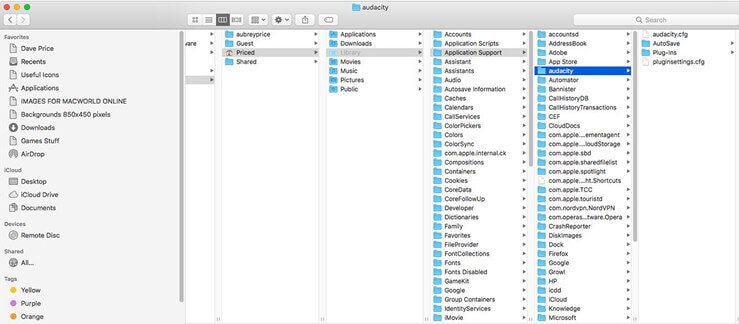
Certaines applications seront encore difficiles à désinstaller. Certains incluent des applications Microsoft et Adobe pour Mac. C’est parce que ces programmes installent des fichiers dans des places qui sont difficiles à supprimer. Certains CRUD indésirables peuvent encore rester après la désinstallation des applications Mac sur macOS 10.15.
Les fichiers de lancement inattendus permettent aux applications cachées de se lancer automatiquement lorsque vous démarrez votre Mac.
Utiliser des applications tierces de désinstallation Mac
Les applications tierces de désinstallation Mac sont utiles dans le processus de désinstallation d’applications sur un ordinateur macOS 10.15, car elles font tout le travail difficile pour vous. Ces outils shareware traquent les fichiers d’application éparpillés et les suppriment à votre place. Ces applications de désinstallation incluent AppCleaner, CleanMyMac X, CleanApp et AppDelete.
Par exemple, CleanMyMac X est une application de désinstallation qui détecte les fichiers cachés indésirables, les applications en arrière-plan, les anciens dossiers volumineux et les gros consommateurs de mémoire. Par conséquent, comme il aide dans le processus pour correctement désinstaller les programmes sur macOS 10.15, il libère de l’espace dans votre Mac et booste votre ordinateur.
Meilleure application d’édition PDF pour macOS 10.15
Lorsque vous désinstallez des applications Mac sur macOS 10.15, n’oubliez pas de vous débarrasser des éditeurs PDF médiocres, qui sont également trop chers malgré leurs sous-performances. Au lieu de cela, installez PDFelement pour Mac, qui est le meilleur et le plus abordable de tous les éditeurs. Il s’agit d’une solution qui dispose d'outils puissants pour vous assurer de former des documents PDF de qualité supérieure. La meilleure partie est qu’il fonctionne parfaitement avec les scanners.
 100% sécurité garantie
100% sécurité garantie  100% sécurité garantie
100% sécurité garantie  100% sécurité garantie
100% sécurité garantie PDFelement pour Mac peut gérer de nombreuses tâches, y compris la création de fichiers PDF, soit à partir de zéro, soit via des scanners. Lors de la création de fichiers PDF, le programme fournit environ 300 modèles qui vous garantiront la création des formulaires et des documents sensibles. Il vous permet également de créer à partir de texte, d’images et de fichiers Web, grâce à la combinaison de pages respectives. À l’aide de scanners, il numérise des documents papier et crée de nouveaux documents PDF.
Par conséquent, l’utilisation de PDFelement pour Mac vous émerveillera. Grâce à ses multiples modèles, il économise votre temps et vos efforts dans la création de PDF, surtout si vous manquez d’expérience. La création de nouveaux fichiers à partir d’autres types de fichiers est fluide, car tout ce qui est nécessaire est de sélectionner et d’organiser les pages.
De plus, travailler avec des scanners numérise vos papiers. Cela éliminera la saisie manuelle des informations et rend votre bureau plus propre, sans paperasse qui traîne.
 100% sécurité garantie
100% sécurité garantie




Clara Durand
chief Éditeur